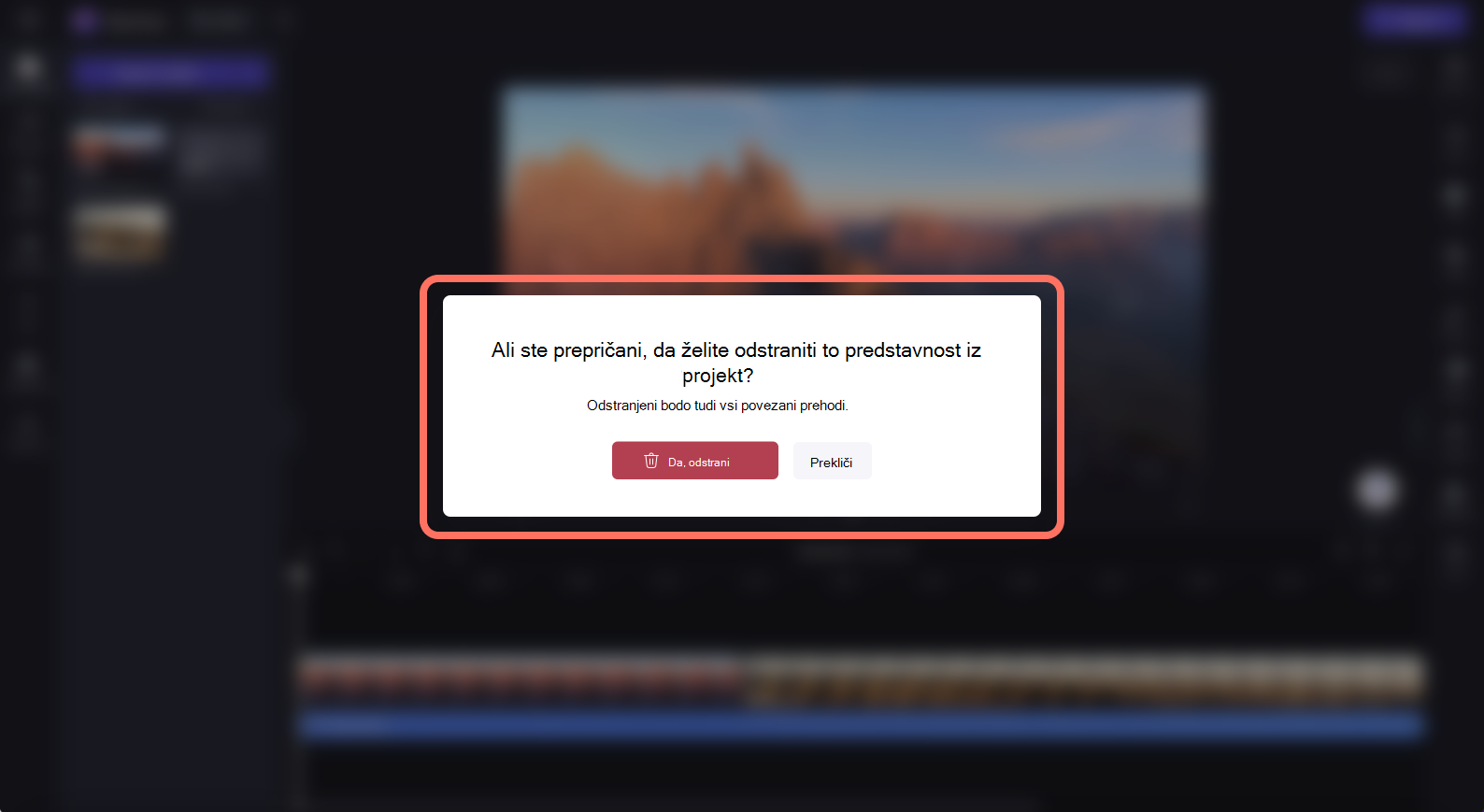Opomba: Posnetki zaslona v tem članku so iz aplikacije Clipchamp za osebne račune. Ista načela veljajo za Clipchamp za delo.
Predstavnost lahko iz videoposnetka v aplikaciji Clipchamp izbrišete na tri različne načine.
-
S časovnice odstranite vsa sredstva, kot so predstavnostni sredstva, kot so videoposnetki, slike, besedilo, nalepke ali zvok (tako da ni prikazana na izvoženem videoposnetku).
-
Z orodjem za obrezovanje izbrišite določene dele videoposnetka s časovnice.
-
Iz urejevalnika videoposnetkov izbrišite katero koli sredstvo predstavnosti, tako da ne bo več prikazano na zavihku »Predstavnost«.
Če želite izvedeti, kako to naredite, sledite spodnjim navodilom.
Odstranjevanje sredstva s časovnice
Če želite izbrisati predstavnostno sredstvo (vključno z videoposnetki, zvočnimi posnetki, slikami, naslovi ali ozadji) s časovnice, kliknite sredstvo na časovnici, tako da je označeno zeleno. Nato na časovnici kliknite gumb za brisanje (ikona koša). Tipko za brisanje lahko kliknete tudi na tipkovnici. S tem boste odstranili predstavnost s časovnice.
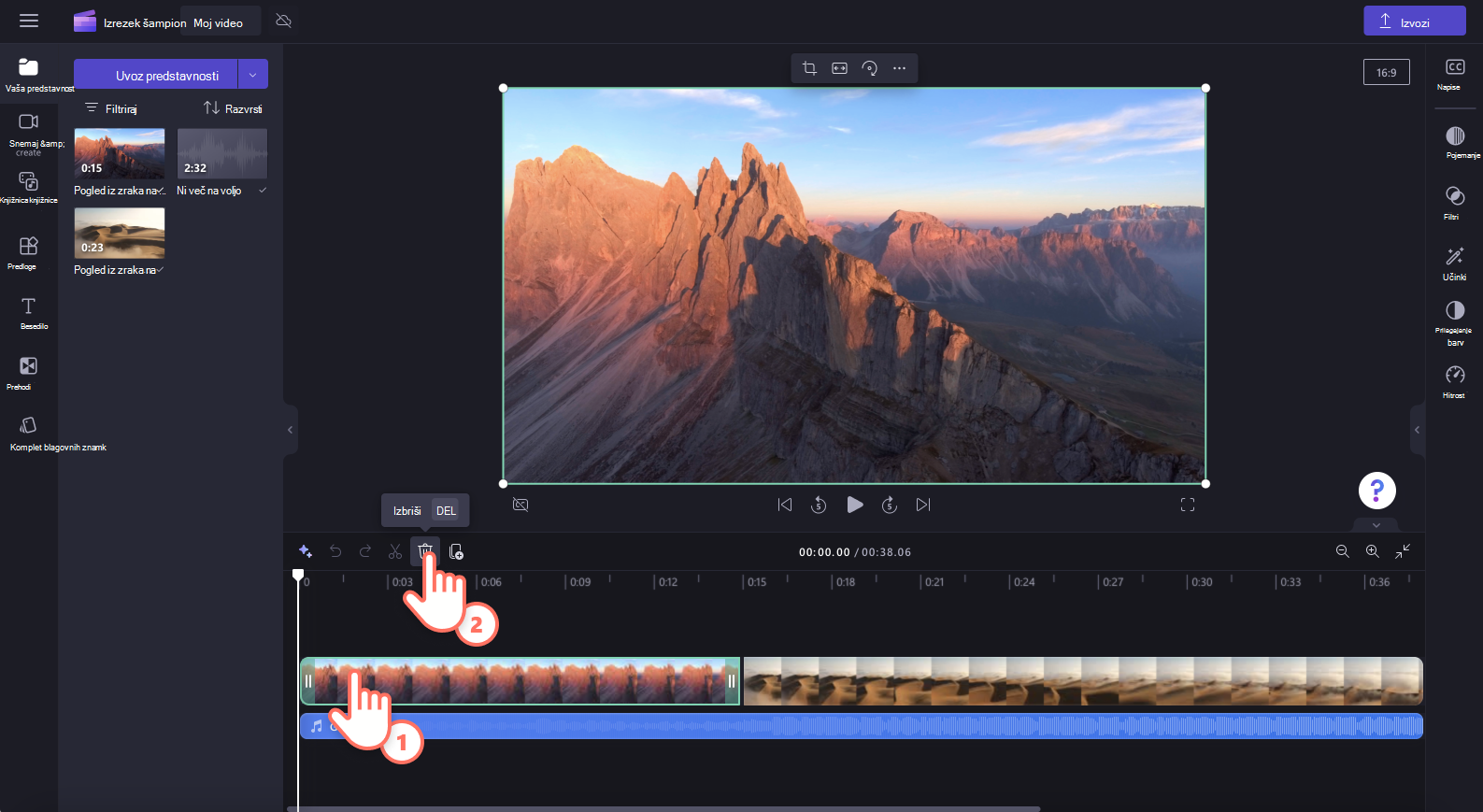
Opomba: Sredstvo, ki ste ga izbrisali s časovnice za urejanje, ne bo izbrisano z zavihka »Predstavnost « v orodni vrstici.
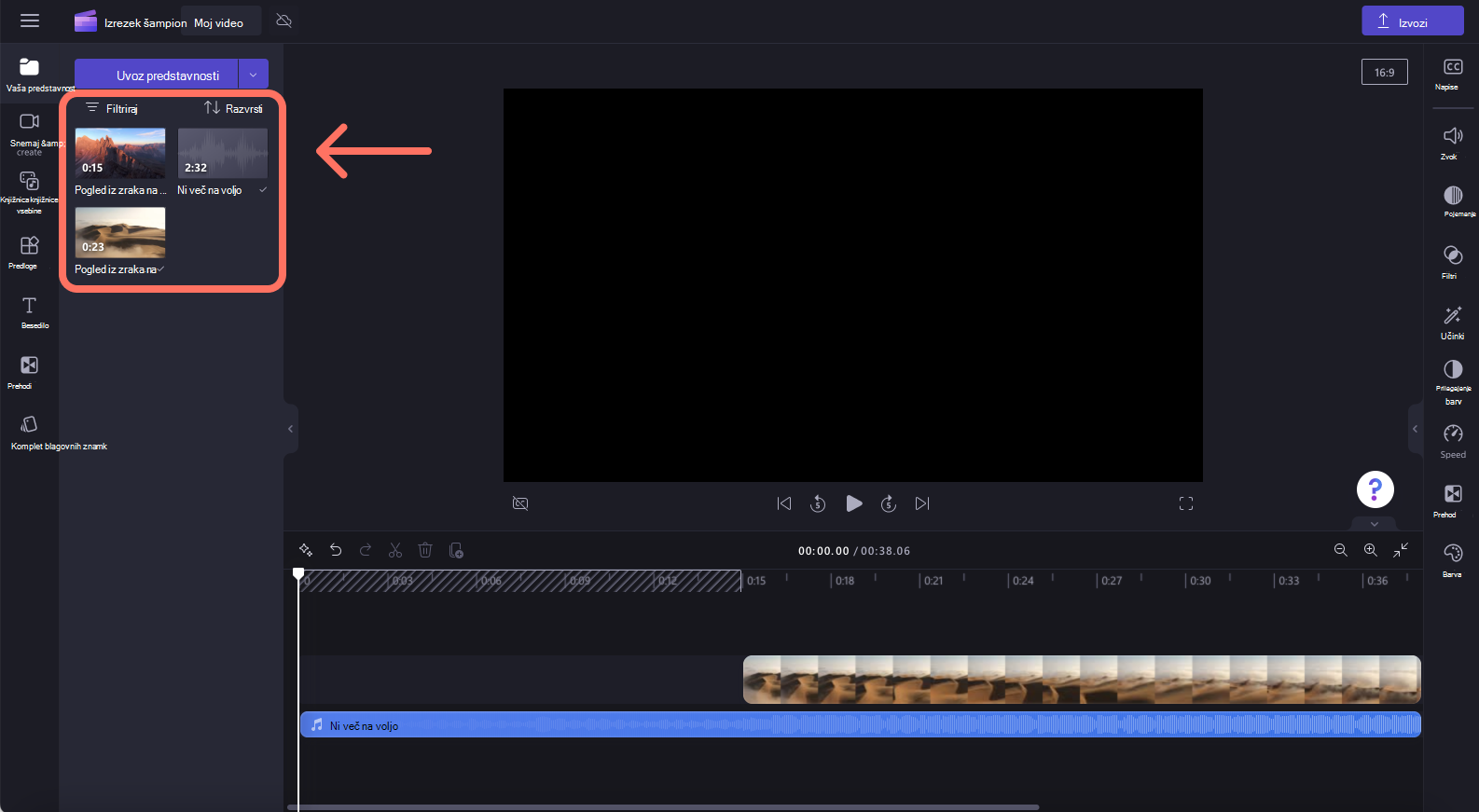
Če ste naredili napako ali želite sredstvo za predstavnost znova dodati na časovnico, preprosto povlecite in spustite isto sredstvo z zavihka »Predstavnost« na časovnico. S tem ne boste znova zapolnili vseh prejšnjih primerkov, kjer je bil izrezek uporabljen na časovnici. Kliknete lahko tudi gumb za uveljavitevin razveljavitev na časovnici.
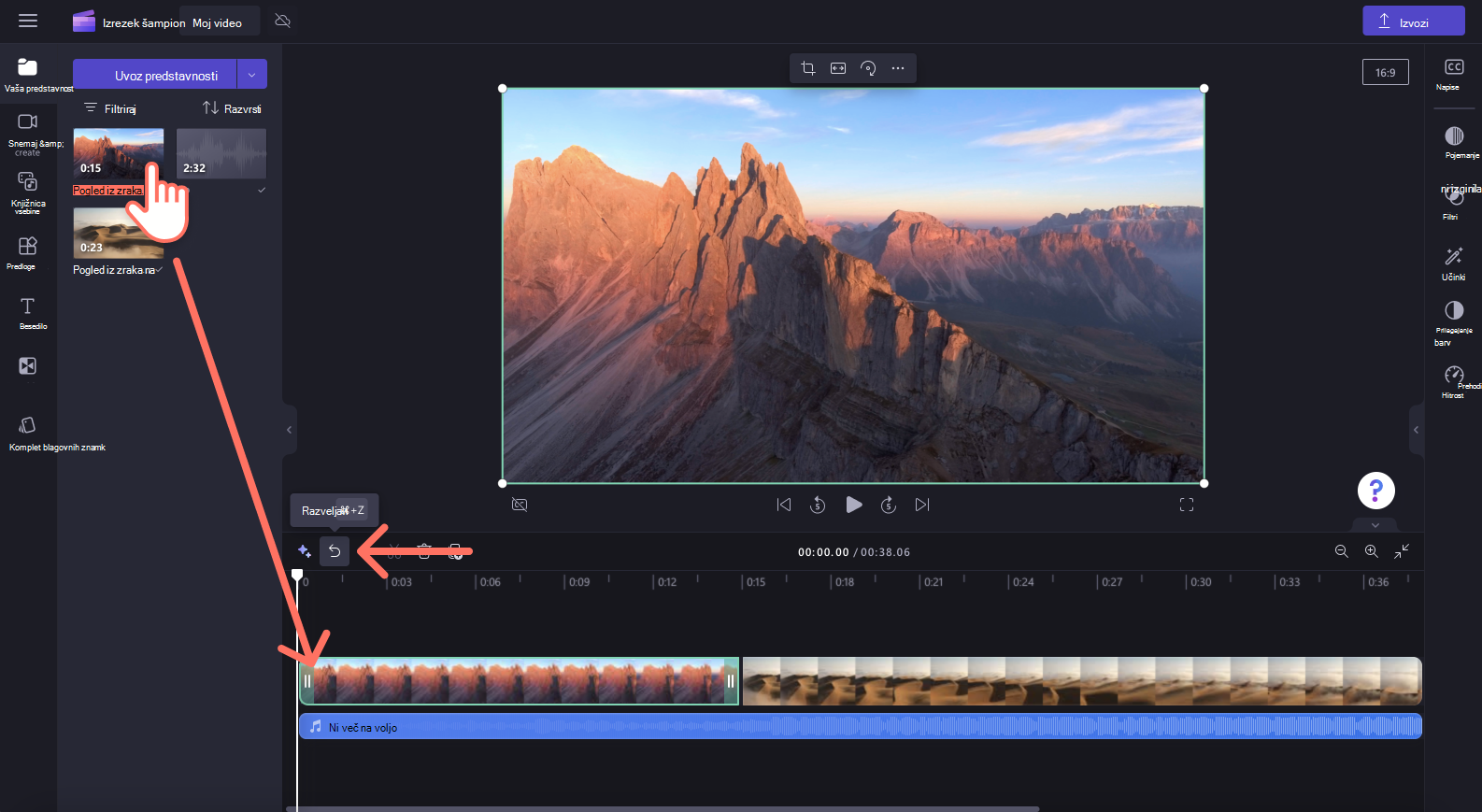
Odstranjevanje dela izrezka
Če želite izbrisati le del izrezka s časovnice, naredite to:
-
Uporaba orodja za obrezovanje
-
Z orodjem za razdelitev izbrišite neželeni del tako, da ga izberete in kliknete gumb za brisanje.
Brisanje sredstev z zavihka »Predstavnost«
Če želite predstavnostne datoteke trajno izbrisati, jih izbrišite z zavihka »Predstavnost«. Kliknite ikono smetnjaka za sredstvo, ki ga želite izbrisati.
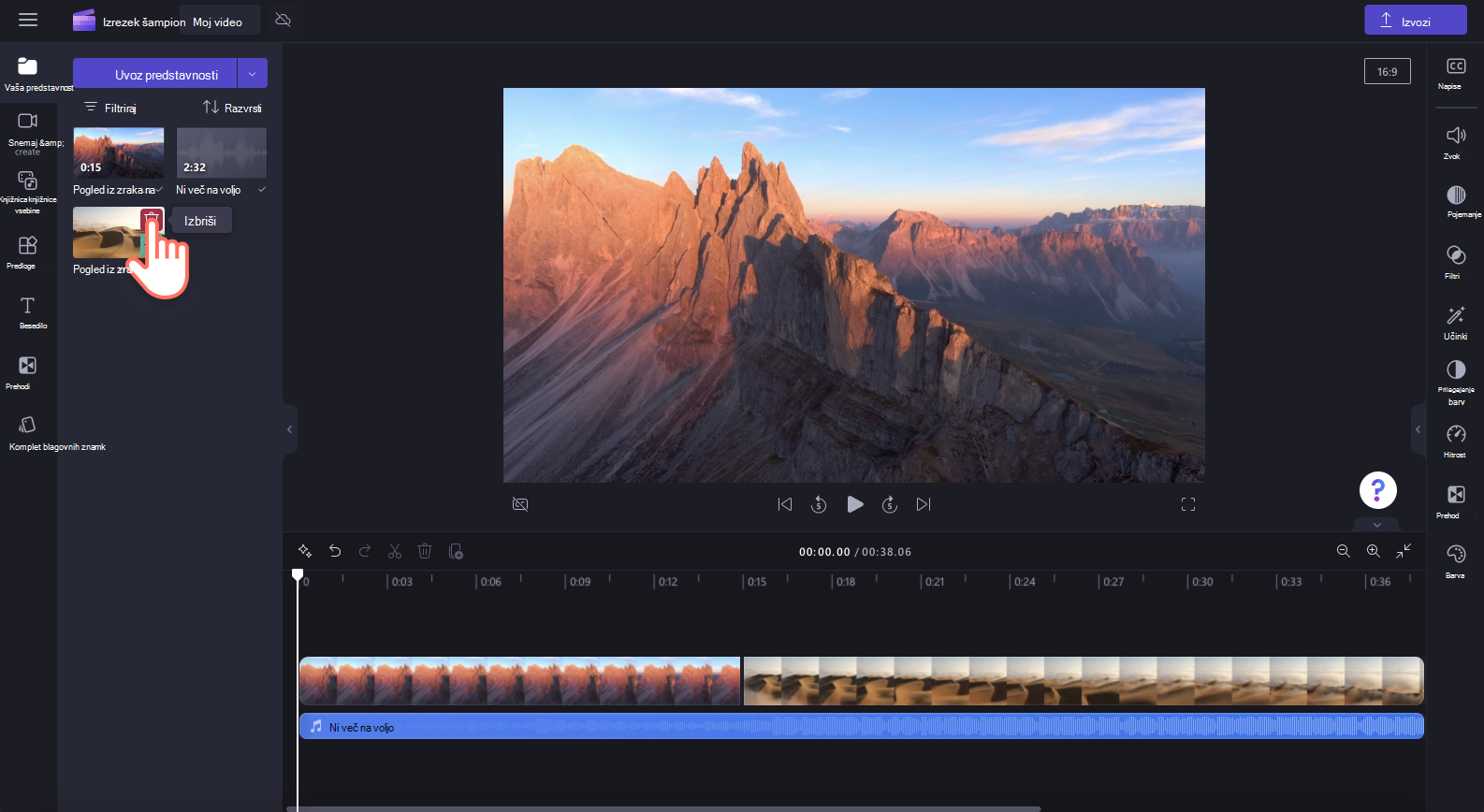
Prikaže se pojavno okno z opozorilom. Kliknite gumb »Da«, »Odstrani«, da izbrišete sredstvo za predstavnost, ali pa kliknite gumb za preklic, da se vrnete v urejevalnik.
Opomba: Vsi povezani prehodi bodo prav tako odstranili s časovnice, če je predstavnostno sredstvo izbrisano.